Bạn đang xem bài viết Cách đặt mật khẩu bảo vệ cho hình ảnh trên iPhone tại Pgdphurieng.edu.vn bạn có thể truy cập nhanh thông tin cần thiết tại phần mục lục bài viết phía dưới.

iPhone không có ứng dụng hỗ trợ khóa hình ảnh bằng mật khẩu, tuy nhiên chúng ta có thể đặt mật khẩu hình ảnh thông qua ứng dụng ghi chú.
Bước 1: Bạn tiến hành mở ứng dụng Ghi chú trên điện thoại.
Cách 1: Mở ghi chú bằng biểu tượng ứng dụng trên màn hình.
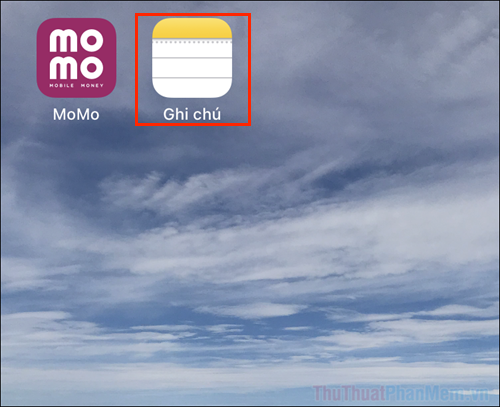
Cách 2: Mở ứng dụng ghi chú trong bảng Control Center (vuốt từ dưới màn hình lên).
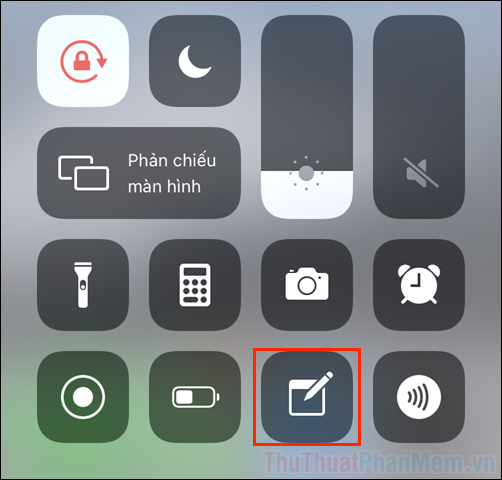
Bước 2: Khi ứng dụng Ghi chú được mở, bạn tiến hành chọn mục Camera (1) và chọn các chế độ mở hình ảnh (2) để thêm hình ảnh vào ghi chú.
- Chọn ảnh hoặc video: Chọn hình ảnh hoặc Video sẵn có trên điện thoại
- Chụp ảnh hoặc quay Video: Chụp ảnh, quay Video trực tiếp bằng Camera.
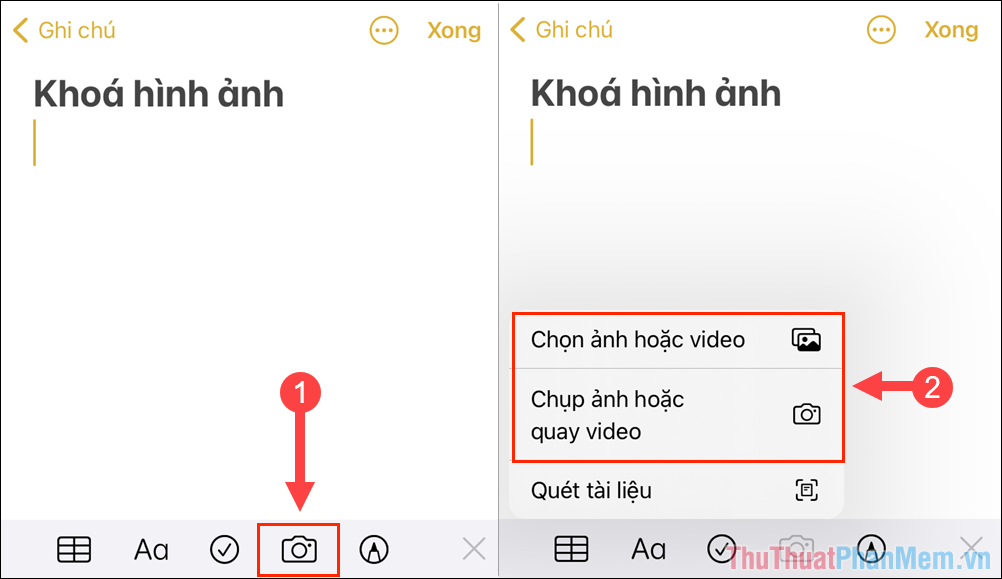
Bước 3: Sau khi bạn thêm hình ảnh vào trong Ghi chú hoàn tất, bạn hãy chọn mục Tùy chọn (1) và chọn Khóa (2)để khóa file Ghi chú lại.
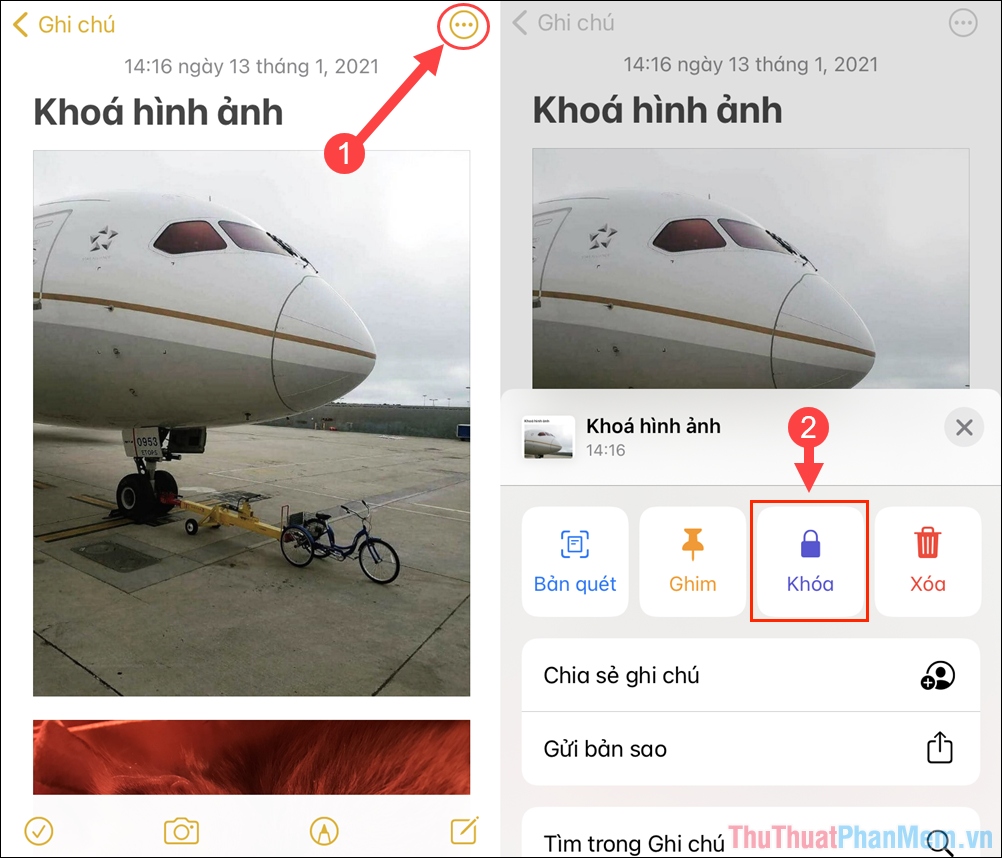
Bước 4: Lúc này, cửa sổ Khóa ghi chú xuất hiện và bạn chọn nhập mật khẩu để tạo một bộ mật khẩu khóa Ghi chú (có thể khóa bằng Touch ID/ Face ID).
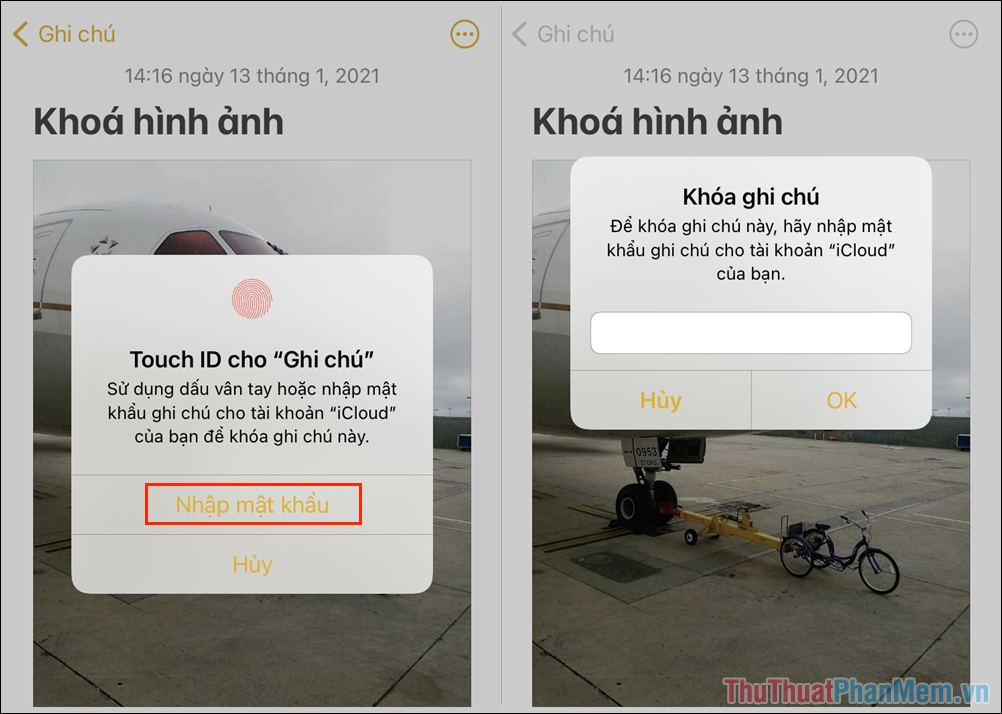
Bước 5: Cuối cùng, bạn nhấn vào biểu tượng Khóa trên thanh công cụ để khóa Ghi chú lại.
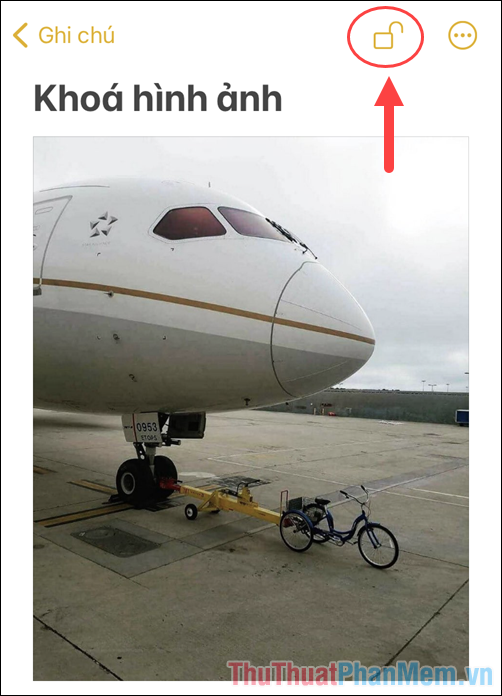
Bước 6: Chỉ với các bước đơn giản như vậy bạn đã hoàn tất việc khóa hình ảnh, video trên iPhone thông qua ghi chú.
Bây giờ, bạn hãy tiến hành truy cập lại Album (Ảnh) để xóa những hình ảnh chúng ta đã thêm vào trong ghi chú. Lúc này sẽ không ai thấy những hình ảnh đó nữa.
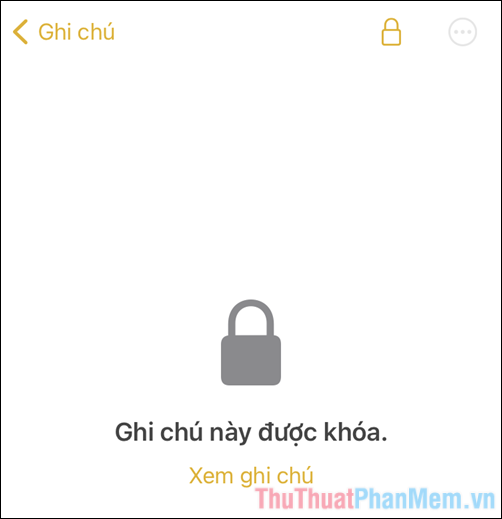
Bước 7: Trong trường hợp các bạn cần lưu hình ảnh từ Ghi chú về điện thoại để sử dụng thì các bạn cần làm như sau:
Các bạn hãy Nhấn giữ vào hình ảnh và chọn Chia sẻ. Sau đó, các bạn chọn Tải về máy là hoàn tất.
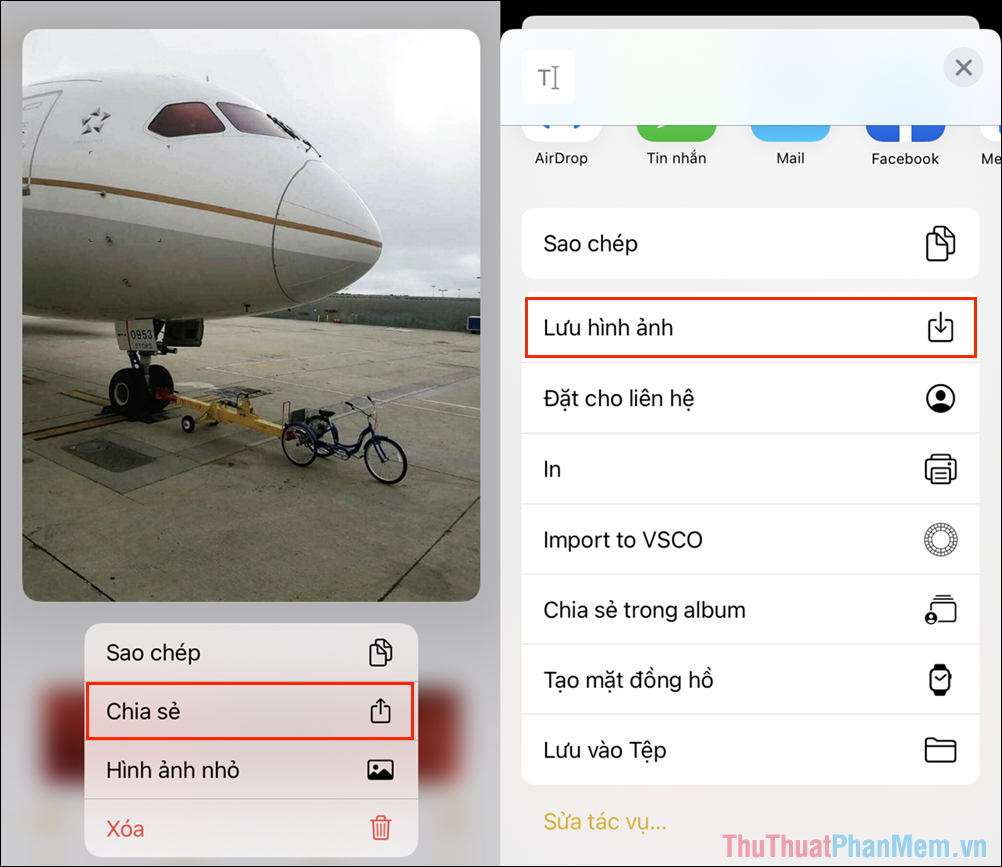
Trong bài viết này, Thủ thuật phần mềm đã chia sẻ đến các bạn cách khóa, ẩn hình ảnh, đặt mật khẩu hình ảnh trên điện thoại iPhone. Chúc các bạn một ngày vui vẻ!
Cảm ơn bạn đã xem bài viết Cách đặt mật khẩu bảo vệ cho hình ảnh trên iPhone tại Pgdphurieng.edu.vn bạn có thể bình luận, xem thêm các bài viết liên quan ở phía dưới và mong rằng sẽ giúp ích cho bạn những thông tin thú vị.
Nguồn: https://thuthuatphanmem.vn/cach-dat-mat-khau-bao-ve-cho-hinh-anh-tren-iphone/
Từ Khoá Tìm Kiếm Liên Quan:
